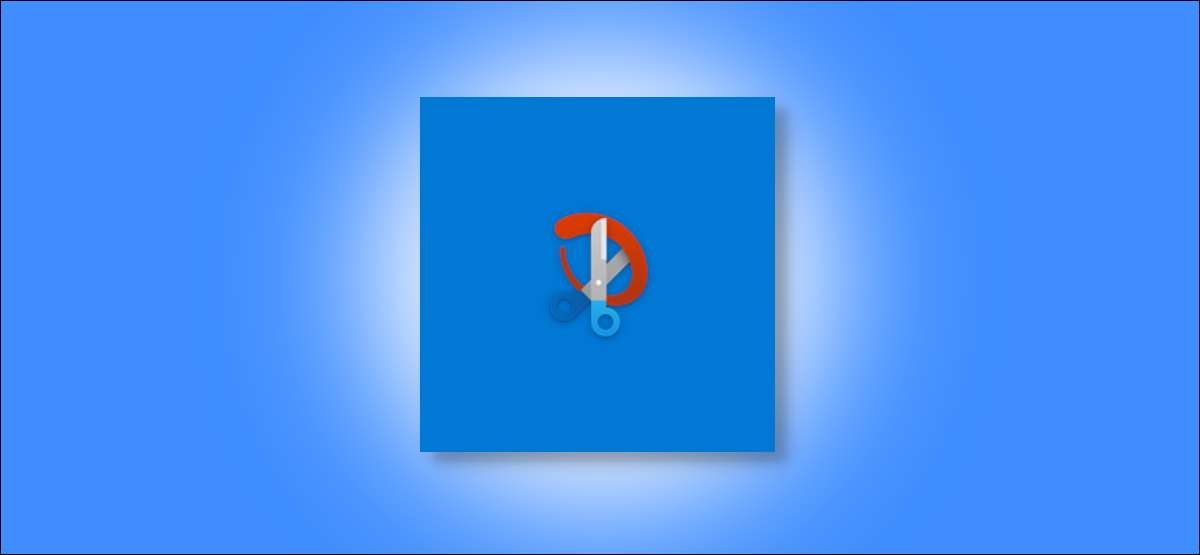
Troverete diversi strumenti per prendere screenshot su Windows 10, ma molto pochi per annotarli. Snip & amp; Schizzo è un'opzione ricca di funzionalità integrata in Windows che consente di annotare gli screenshot oltre a prenderli.
Snip & amp; Lo schizzo è una versione migliorata del Strumento di cattura E rende facile annotare sugli screenshot. Immergeremo i dettagli su come annotare gli screenshot usando Snip & AMP di Windows 10; Strumento di schizzo.
IMPARENTATO: Come screenshot su Windows 10
Prendere uno screenshot con snip & amp; Schizzo
Inizi prendendo uno screenshot usando lo snip & amp; Sketch Tool in Windows 10. Per aprire lo strumento, premere il tasto Windows e digitare "snip e schizzo" nella ricerca di Windows. Dai risultati, selezionare "Apri" o premere il tasto INVIO per avviare snip & amp; Schizzo.
Dopo lo snip & amp; Apre la finestra di schizzo, selezionare il pulsante "Nuovo" nell'angolo in alto a destra per scattare uno screenshot fresco (o snip, poiché Microsoft lo chiama).

Fare clic sul pulsante freccia verso il basso per scegliere un timer o un'opzione di screenshot ritardata-snip in 3 secondi o snip in 10 secondi.

Quando sei pronto per scattare una nuova screenshot, una barra da stampaggio apparirà nella parte superiore dello schermo con cinque pulsanti-rettangolari, freeform, finestra, fullscreen e chiudere.

Scegli il pulsante pertinente per scattare uno screenshot e fare clic per lasciarlo aprire in uno snip & amp; Schizzo finestra.
Se si desidera annotare uno screenshot o un'immagine che è già sul tuo computer, puoi trascinarlo e rilasciarlo in snip & amp; Schizzo finestra.
Annotare screenshot in snip & amp; Schizzo
Una volta che il tuo screenshot o l'immagine si apre nello snip & amplificatore; Schizzo finestra, puoi annotare e scrivere qualcosa sopra di esso. Per impostazione predefinita, snip & amp; Schizzo Bundles Tre diversi strumenti di annotazione-penna, matita e evidenziatore in alto.
Fare clic sull'icona della penna a sfera nella parte superiore per utilizzare una penna per scrivere o scarabocchiare sullo screenshot. Selezionare nuovamente l'icona della penna a sfera per aprire il suo menu per modificare il colore della corsa di annotazione. Inoltre, è possibile regolare il cursore per aumentare o diminuire lo spessore del tratto.

Se vuoi un colpo cereale (come se stessi usando una matita), seleziona l'icona della matita per selezionarlo. Fare nuovamente clic su di esso per modificare il colore della corsa e per regolare il cursore per lo spessore della corsa.

Sullo screenshot, è possibile contrassegnare il testo o le aree specifiche con lo strumento Evidenziatore. Per questo, fai clic sull'icona Evidenziatore nella parte superiore per selezionarla. Selezionare nuovamente l'icona per scegliere tra i sei colori disponibili e utilizzare il cursore per regolare lo spessore del marcatore di evidenziazione.

Se si desidera disegnare una linea perfettamente diretta sugli screenshot, è possibile utilizzare lo strumento righello. Seleziona l'icona del righello in alto e un righello virtuale verrà visualizzato sul tuo screenshot. È possibile ruotare il righello usando la rotella del tuo mouse o con due dita sul trackpad.

Allo stesso modo, c'è un goniometro per disegnare un cerchio o semicerchio su uno screenshot. È possibile ridurre o aumentare le dimensioni del goniometro utilizzando la rotellina del mouse.
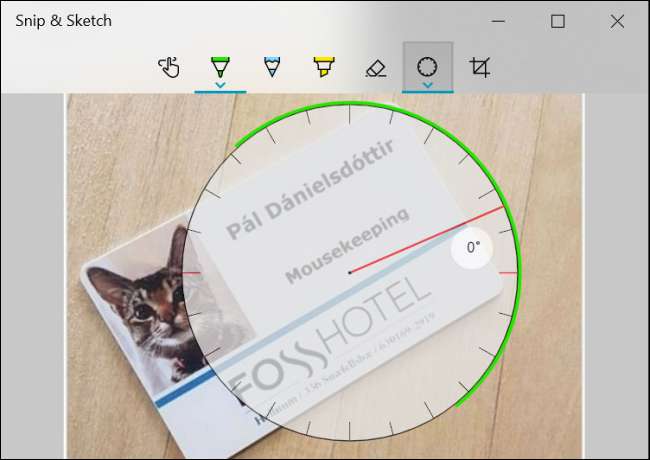
È possibile utilizzare lo strumento GRASER per rimuovere eventuali annotazioni facendo clic sull'icona della gomma in alto. Dopo aver selezionato lo strumento gomma, fare clic con il tasto destro del mouse e selezionare la corsa che si desidera rimuovere dallo screenshot. In alternativa, è possibile tenere premuto il tasto destro per rimuovere più di una (o tutte le annotazioni) alla volta.

Dopo aver annotato lo screenshot, è possibile salvarlo sul disco rigido del PC, copiarlo in un'altra app o condividerlo direttamente con gli altri.
IMPARENTATO: Come prendere uno screenshot su quasi tutti i dispositivi







